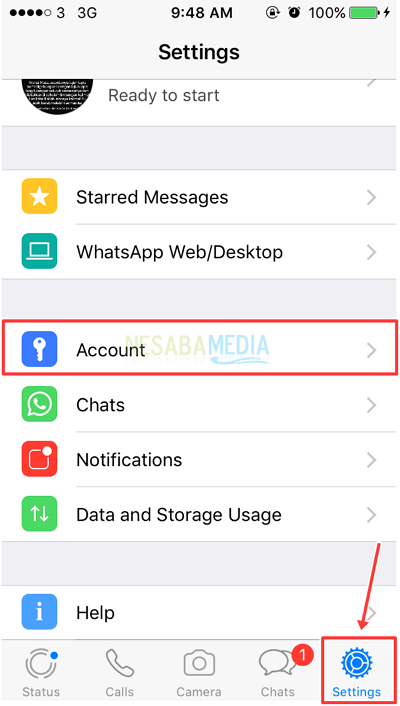2 วิธีในการล็อคแอปพลิเคชั่นบน iPhone ให้ปลอดภัยขึ้นคุณรู้หรือไม่?
ทุกคนต้องมีความเป็นส่วนตัว แน่นอนว่าน่ารำคาญมากถ้าคนอื่นเห็นความเป็นส่วนตัวของเรา บางคนบันทึกความเป็นส่วนตัวในแอปพลิเคชันเช่นการแชทหรือข้อมูลส่วนบุคคลอื่น ๆ
เพื่อเอาชนะปัญหานี้ได้โดยวิธีล็อคแอปพลิเคชั่นเพื่อไม่ให้คนอื่นเข้าไปและเข้าถึงได้ วัตถุประสงค์ของการล็อคแอปพลิเคชั่นนี้ไม่เพียง แต่จะปกป้องความเป็นส่วนตัวของคุณเท่านั้น แต่ยังสามารถใช้เพื่อป้องกันไม่ให้ใครก็ตามที่ต้องการจะขโมยบัญชีของคุณ
สำหรับปัญหาด้านความปลอดภัยเช่นนี้ไม่จำเป็นไม่ต้องสงสัยเลยว่า iPhone เป็นสมาร์ทโฟนเครื่องหนึ่งที่มีความปลอดภัยระดับสูง Iphone มีคุณสมบัติในตัวที่สามารถทำได้
วิธีล็อคแอปพลิเคชั่นบน iPhone
แต่ยังมีผู้ใช้ iPhone หลายคนที่ไม่ทราบวิธีล็อคแอปพลิเคชั่นบน iPhone ที่นี่ฉันจะแบ่งปันวิธีการบางอย่างที่สามารถใช้เพื่อล็อคแอปพลิเคชันบน iPhone
1. ใช้คุณสมบัติข้อ จำกัด
1. ก่อนเปิดแอปพลิเคชัน การตั้งค่า บน iPhone ของคุณที่มีรูปร่างเหมือนเฟืองล้อ
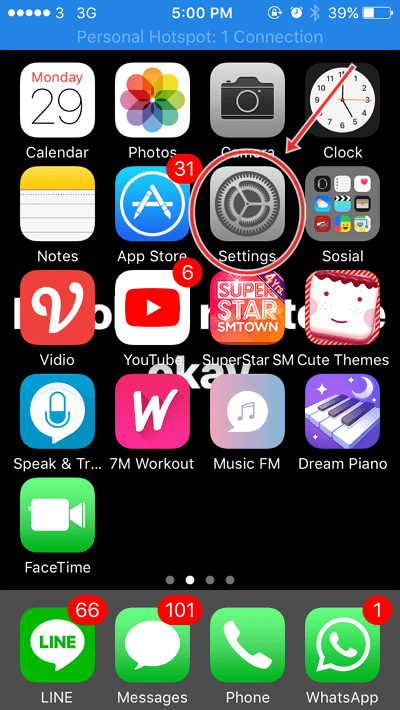
2. จากนั้นเลือกและกด General
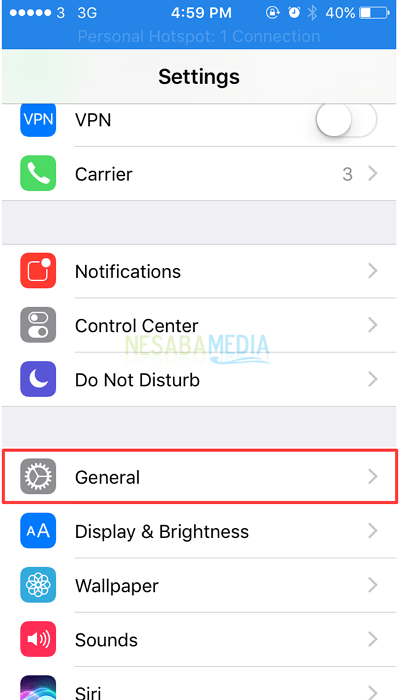
3. หลังจากนั้นเลื่อนลงและค้นหา การ จำกัด จากนั้นกดเพื่อเปิดใช้งาน เหมือนภาพด้านล่าง

4. หลังจากเปิดแล้วให้กด เปิดใช้งานข้อ จำกัด เพื่อเปิดใช้งาน

5. หลังจากที่คุณเปิดใช้งานข้อ จำกัด คุณจะถูกขอให้ป้อนรหัสผ่านซึ่งประกอบด้วยตัวเลข 4 หลัก รหัสผ่านนี้มีประโยชน์สำหรับการรักษาความปลอดภัย
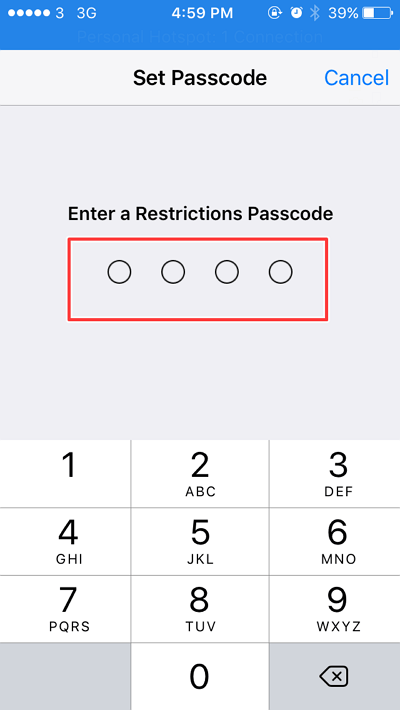
6. เพื่อความปลอดภัยขั้นสูงคุณจะถูกขอให้เขียนรหัสผ่านที่คุณทำไว้ก่อนหน้านี้

7. เลือกแอปพลิเคชันที่คุณต้องการล็อคหรือซ่อนเพื่อให้ผู้อื่นไม่สามารถเข้าถึงได้ ตัวอย่างเช่นหากคุณต้องการล็อคแอปพลิเคชัน กล้อง จากนั้นปุ่มด้านข้างที่ระบุว่า "กล้อง" จะเลื่อนไปทางซ้าย ประเด็นคือคุณไม่อนุญาตให้คนอื่นเข้าถึงกล้อง

8. สามารถเห็นได้ในภาพด้านล่างก่อนเปิดใช้งานคุณสมบัติการ จำกัด แอปพลิเคชั่นกล้องยังคงอยู่ในหน้าจอหลัก
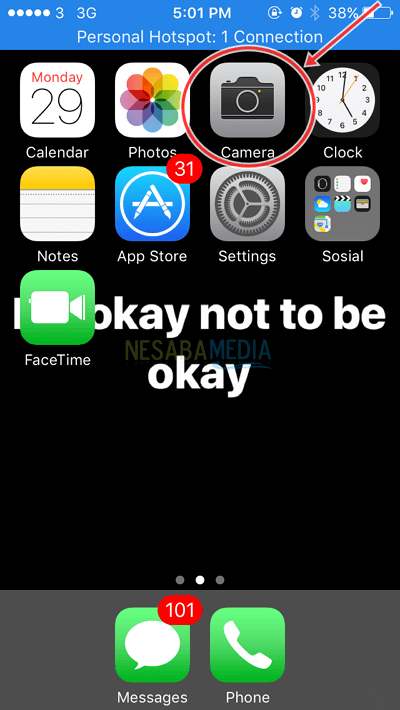
9. หลังจากคุณเปิดใช้งานคุณสมบัตินี้ การ จำกัด จากนั้นแอปพลิเคชันกล้องจะไม่สามารถใช้งานได้บนหน้าจอหลักอีกต่อไป นั่นหมายความว่าไม่มีใครสามารถเข้าถึงแอปพลิเคชันกล้องได้ เหมือนภาพด้านล่าง

2. การใช้การเข้าถึง
การ จำกัด การเข้าใช้เป็นแบบเดียวกันกับในแอปพลิเคชันการตั้งค่า คุณลักษณะนี้เป็นเหมือนหน้าเว็บที่แขกสามารถเข้าถึงได้โดยมีข้อกำหนดที่เราสามารถตั้งค่าเพื่อให้แขกหรือผู้ที่ต้องการเปิด iPhone ของเราสามารถเข้าถึงแอปพลิเคชันที่เราตั้งค่าไว้เท่านั้น
1. ในการเปิดคุณสามารถเปิดแอปพลิเคชันได้ การตั้งค่า> ทั่วไป> ผู้พิการ

2. เมื่อเปิดขึ้นให้เลื่อนลงและค้นหา แนวทางการเข้าถึง จากนั้นกดเพื่อเปิดใช้งาน
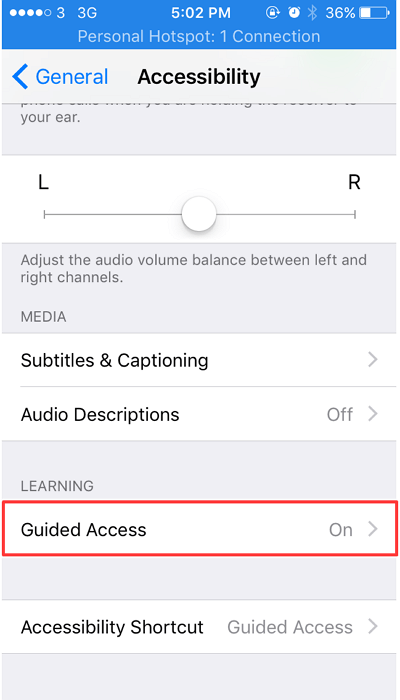
3. จากนั้นกด ตั้งค่ารหัสผ่านการเข้าถึงที่แนะนำ, คุณสมบัตินี้ทำหน้าที่ควบคุมความปลอดภัยโดยการสร้างรหัสผ่าน
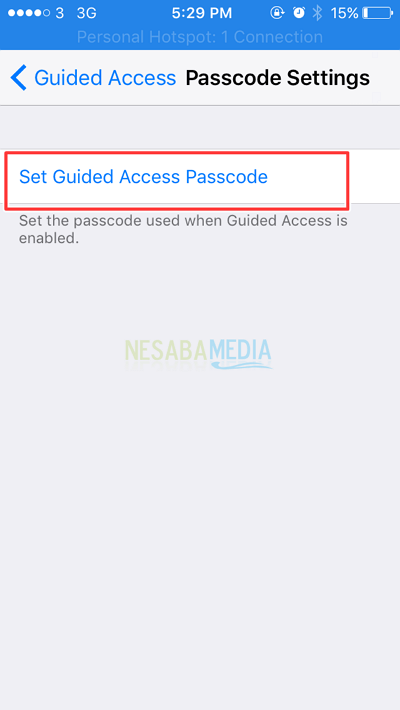
4. หลังจากนั้นคุณจะถูกขอให้ป้อนรหัสผ่านซึ่งประกอบด้วยตัวเลข 4 ตัว เหมือนภาพด้านล่าง
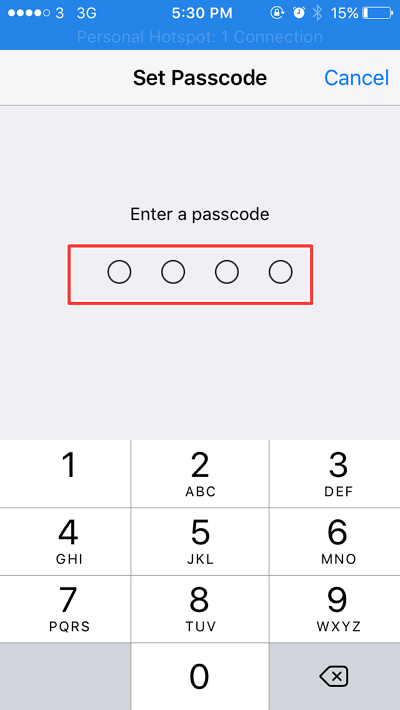
5. จากนั้นคุณจะเห็นว่าที่ด้านล่างสุดมีคุณสมบัติ ทางลัดสำหรับการเข้าถึง คุณลักษณะนี้มีประโยชน์สำหรับเมื่อเปิดใช้งานคุณสมบัตินี้ดังนั้นเมื่อเรากดปุ่มโฮม 3 ครั้ง / ปุ่มโฮมเมื่อเปิดใช้งาน Guided Access การตั้งค่าการช่วยสำหรับการเข้าถึงจะปรากฏขึ้น
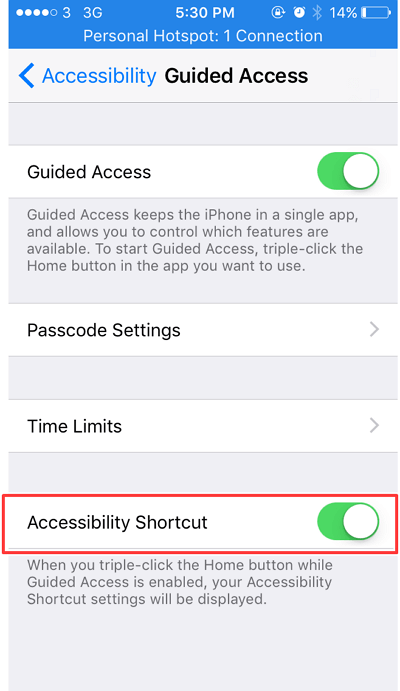
6 หลังจากคุณสมบัตินี้เปิดใช้งานคุณสามารถเลือกแอปพลิเคชันที่คุณต้องการให้แสดงเมื่อมีคนอื่นกำลังเปิด iPhone ของคุณตัวอย่างเช่นที่นี่ฉันเลือกแอปพลิเคชั่นโทรศัพท์เป็นแอปพลิเคชันที่ใช้เป็นการเข้าถึงที่สามารถเปิดได้ ,

7. คุณสมบัตินี้ยังสามารถสร้างพื้นที่ที่สามารถปิดการใช้งานหน้าจอได้โดยวนหน้าจอที่คุณไม่ต้องการให้เข้าถึงบุคคลอื่น เหมือนภาพด้านล่าง
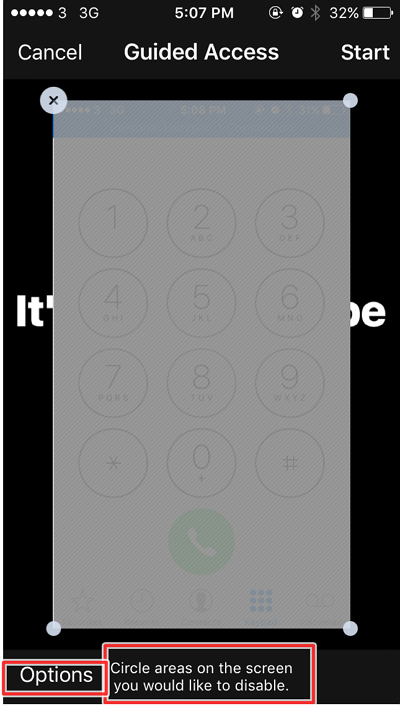
8 นอกจากนี้ยังมีตัวเลือกคุณสมบัติที่มีหลายตัวเลือกซึ่งหากคุณต้องการเฉพาะเมื่อเปิดใช้งานคุณลักษณะนี้คุณสามารถสัมผัสหน้าจอหรือล็อคหน้าจอและอื่น ๆ ชอบรูปต่อไปนี้
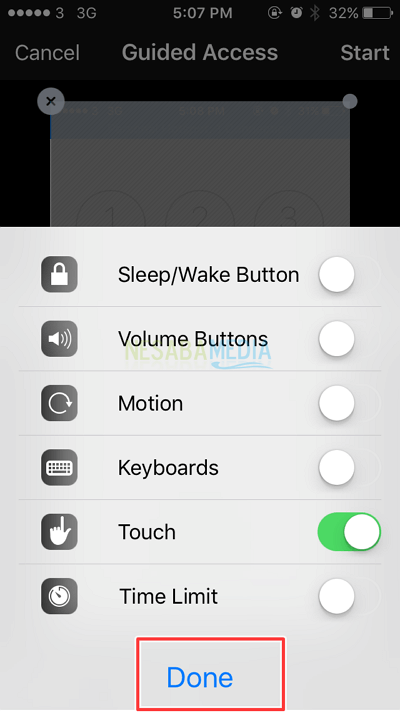
9 ในการสิ้นสุดคุณสมบัตินี้คุณสามารถกด Homebutton 3 ครั้งจากนั้นระดับความปลอดภัยจะปรากฏขึ้นนั่นคือคุณจะถูกขอให้ป้อนรหัสผ่านที่คุณสร้างขึ้นก่อนหน้านี้ จากนั้นหน้าจอจะปรากฏขึ้นราวกับว่าคุณกำลังจะเริ่มปิดการใช้งานคุณสมบัตินี้ จากนั้นกด ปลาย ที่มุมซ้ายบนของหน้าจอ เหมือนภาพด้านล่าง

10. หลังจากนั้นจะมีป๊อปอัปที่ปิดใช้งานคุณสมบัตินี้

ง่ายใช่มั้ย เหล่านี้เป็นวิธีที่จะล็อคแอปพลิเคชันบน iPhone โดยใช้คุณสมบัติเริ่มต้นที่พบใน iPhone หวังว่าบทความนี้จะมีประโยชน์และเป็นประโยชน์ต่อผู้อื่น ขอบคุณ